Windows 10 herkent Android-apparaat niet
De redenen waarom u uw Android-apparaat moet aansluiten, kunnen uiteenlopen. Misschien moet u een aantal bestanden overzetten, maar het kan erg frustrerend zijn als om een of andere reden uw Windows 10-computer uw Android-apparaat niet herkent.
Het goede nieuws is dat er verschillende mogelijke oplossingen voor dit probleem zijn. Het slechte nieuws is dat het meer een proces van vallen en opstaan is totdat je de methode tegenkomt die uiteindelijk werkt. Maak je geen zorgen als je niet erg tech-savvy bent, omdat de volgende technieken gemakkelijk te begrijpen zijn en perfect voor beginners.
Stel USB Debugging in
Misschien is het enige wat u hoeft te doen is USB debugging in te schakelen, zodat uw computer uw Android-apparaat kan detecteren. Om ervoor te zorgen dat het is ingeschakeld, moet u naar “Instellingen” > “Over telefoon” > “Opties voor ontwikkelaars” gaan.
Kunt u de opties voor ontwikkelaars niet zien? In dat geval moet u naar “Instellingen” > “Over apparaat” > “Software-info” gaan en ongeveer zeven keer op het “Build-nummer” tikken. Druk op de terugknop en u zou nu de ontwikkelaarsopties moeten zien bij “Over apparaat”
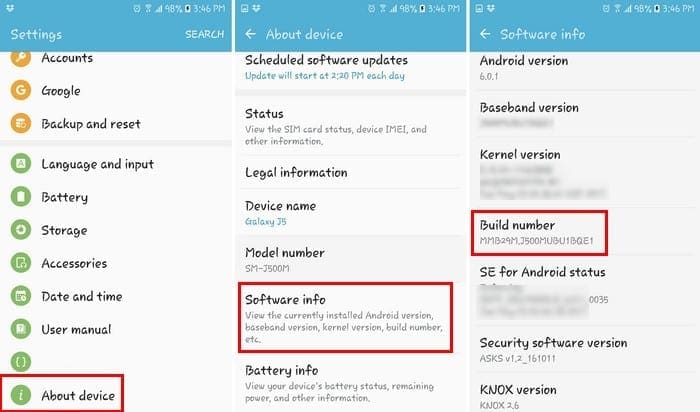
Als u de ontwikkelaarsopties hebt ingeschakeld, gaat u naar die optie en tikt u op het vakje voor USB-foutopsporing. Kijk nu of uw computer uw Android-toestel herkent.
Probeer een andere USB-kabel
Zelfs als de kabel die u hebt niet zo oud is, is het toch een goed idee om een andere USB-kabel te proberen. De kabel die u hebt, is misschien alleen bedoeld om op te laden, terwijl u er een nodig hebt om bestanden over te zetten.
De kabel kan beschadigd zijn en zo uit de fabriek zijn gekomen. Het is ook een goed idee om de goedkope imitatie kabels te vermijden en te gaan voor originele kabels van hetzelfde merk als uw telefoon.
Check USB Connection Settings
Als u uw Android apparaat niet hebt ingesteld als een media-apparaat (MTP) zal uw computer het niet herkennen. U kunt deze instelling op veel Android-apparaten wijzigen door naar de “Instellingen” > “Opties voor ontwikkelaars” > van uw apparaat te gaan en naar beneden te scrollen naar “USB-configuratie” en erop te tikken.
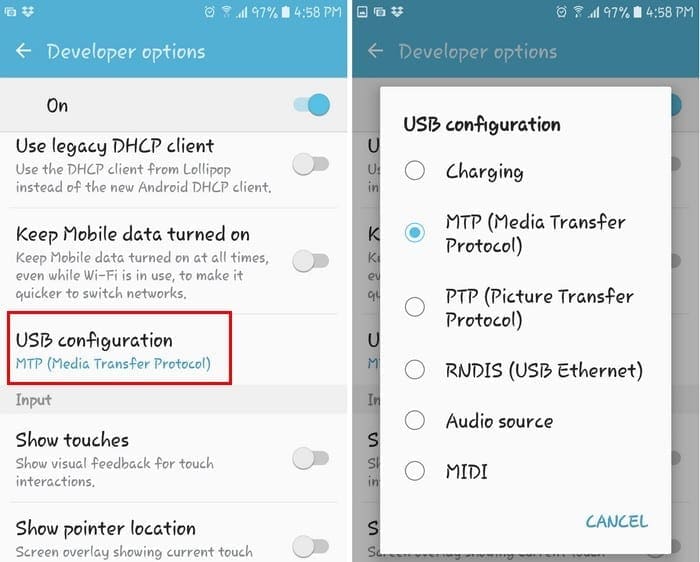
Er verschijnt een nieuw venster met verschillende opties. Als u bestanden wilt overdragen, kunt u het beste kiezen voor de optie MTP (Media Transfer Protocol). Sluit de instellingen van de telefoon en kijk of uw computer uw telefoon nu herkent.
Hebt u het Media Feature Pack geïnstalleerd?
Omdat het MTP-protocol gerelateerd is aan WMP (Windows Media Player), heeft u dit laatste nodig om dingen te laten werken. Sommige versies zoals de KN en N versies hebben het niet en dat zou kunnen verklaren waarom je computer je Android toestel niet herkent.
Als je deze versies hebt download dan het Media Feature Pack voor deze beide versies voor Windows 10. Misschien heb je al een site in gedachten om ze te downloaden, maar zo niet, dan kun je altijd naar de officiële site van Microsoft gaan.
USB Poorten
Heb je geprobeerd je Android-apparaat op een andere computer aan te sluiten? U zou te maken kunnen hebben met een defecte USB-poort, en als dat het geval is, zal geen enkele methode werken omdat u te maken heeft met een hardwareprobleem. Maar, voordat u een andere computer probeert, kijk of een andere USB-poort werkt. Misschien is het alleen die ene USB-poort en niet alle.
Zorg er ook voor dat de USB-poort op de telefoon niet wordt geblokkeerd. Soms kunnen pluisjes of kleverige dingen in de poort vast komen te zitten, waardoor de verbinding niet goed tot stand komt. You can try cleaning the port out with a light brush or wooden toothpick.

Drivers
Also check for any references to the Android in Device Manager by going to “Control Panel” > “Hardware and Sound” > “Device Manager”. It may be detected as an “MTP or “Unknown Device” under “Other Devices” or “Portable Devices”. Try right-clicking then selecting “Uninstall”. Once the device is removed, try restarting Windows by going to “Start” > “Restart”.
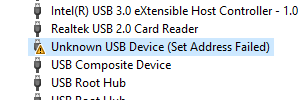
Another simple fix could be rebooting your computer. I know this is an obvious tip, but you’d be surprised that sometimes this is all it takes.